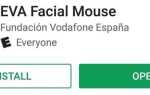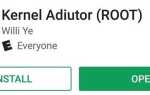Суспільство Android багато думає про те, як використовувати виїмки на дисплеї.
Раніше, Essential PH-1 займався вирізом, приховуючи його в альбомній орієнтації і розширюючи екран навколо нього в портретному режимі.
Крок 1. Розблокуйте параметри розробника та налаштування доступу
Нова функція була вперше виявлена поліцією Android.
- Don, t Miss: Як активувати меню прихованих розробників Android
Після розблокування перейдіть на головну сторінку налаштувань телефону та виберіть «Система», потім виберіть «Параметри розробника. «На наступній сторінці виберіть» Необхідні параметри вирізу «(четвертий варіант заздалегідь
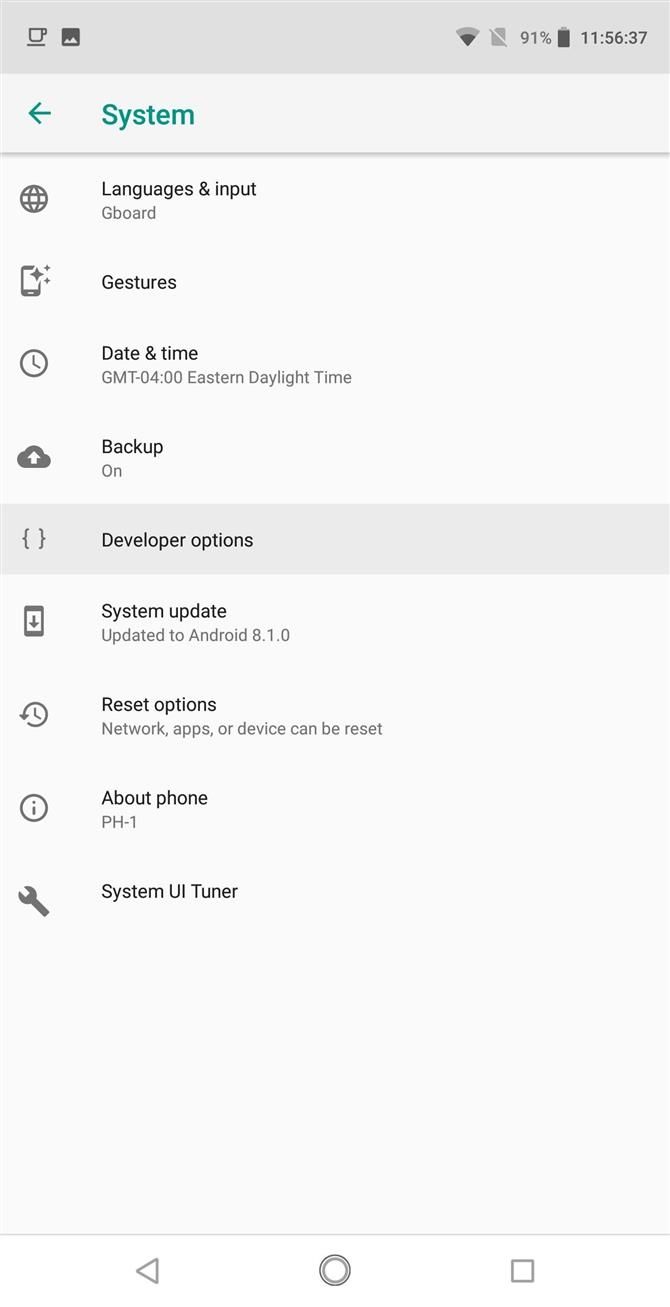
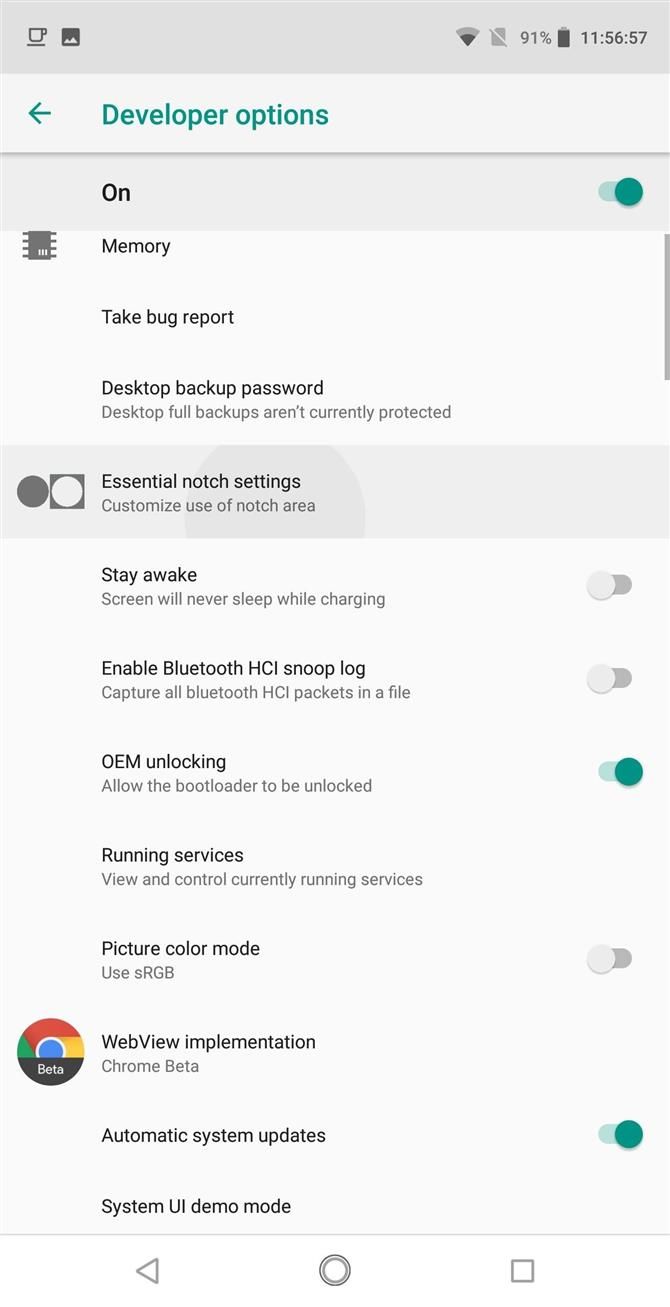
Крок 2. Вибір способу відступу програм за замовчуванням
Існують два способи керування відступом дисплея за допомогою цих нових параметрів.
У першому випадку виберіть «Встановити за замовчуванням для всіх програм». Msgstr «» «З’явиться спливаюче вікно з трьома варіантами:» Essential «» Не використовувати область обрізання в ландшафті «та» Завжди »
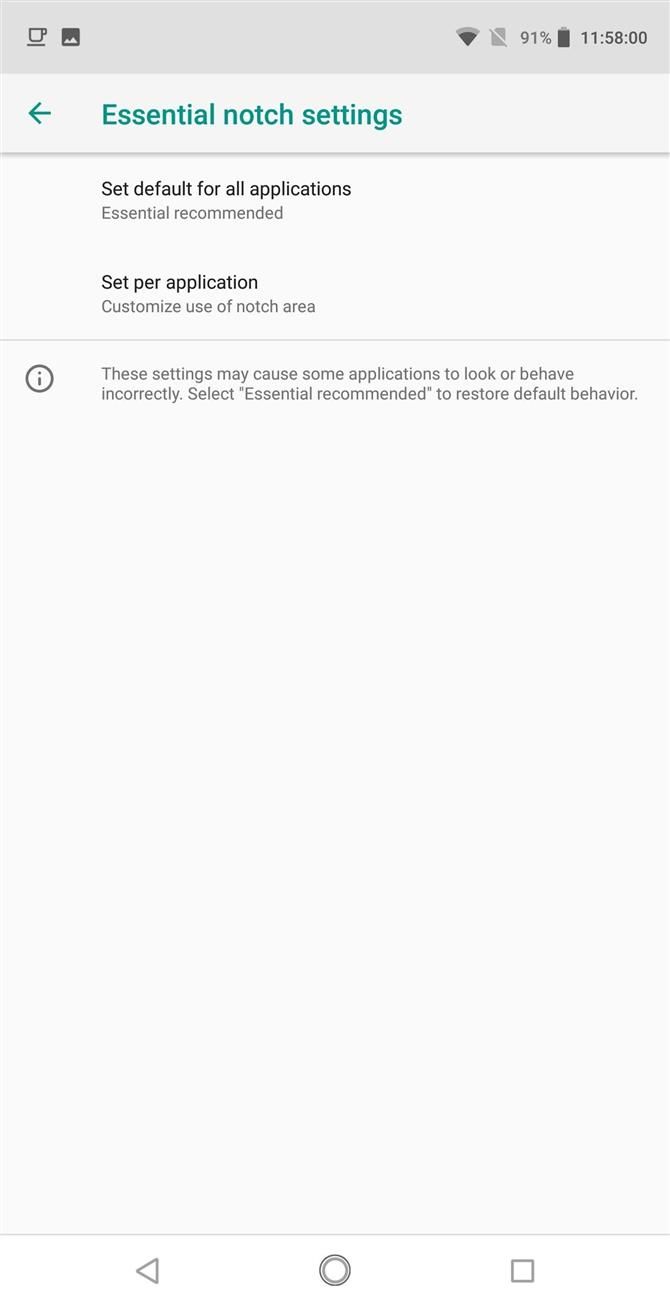
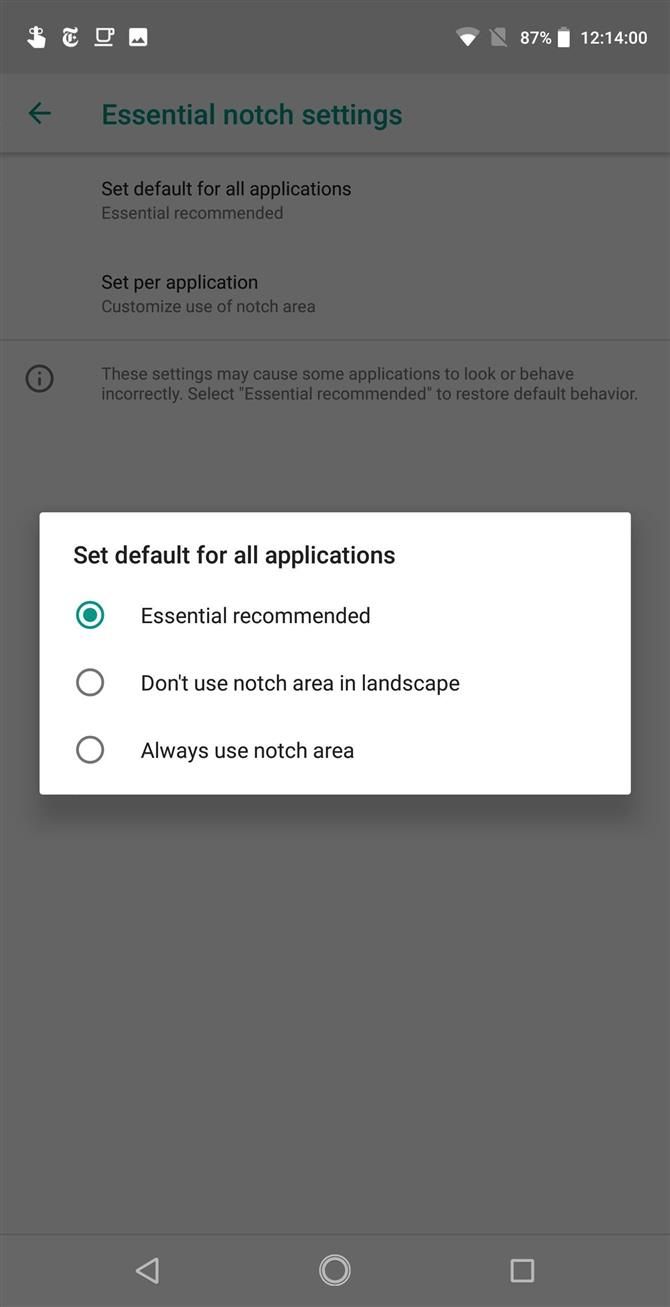
«Рекомендований» — це спосіб боротися з попередніми версіями програмного забезпечення.
«Не використовуйте область обрізання в ландшафті» не дозволить програмі відображати вміст в області вирізу (особливо фільми), включаючи чорну смугу, щоб приховати виріз.
Для людей на іншій стороні табору, «Завжди використовувати розріз області» буде відображатися вміст на вирізу (подібно до iPhone X), щоб використовувати максимальну кількість екрану, доступного.
Крок 3: Управління вирізом залежно від програми
Потім виберіть «Встановити для програми», а потім виберіть будь-яку програму зі списку.
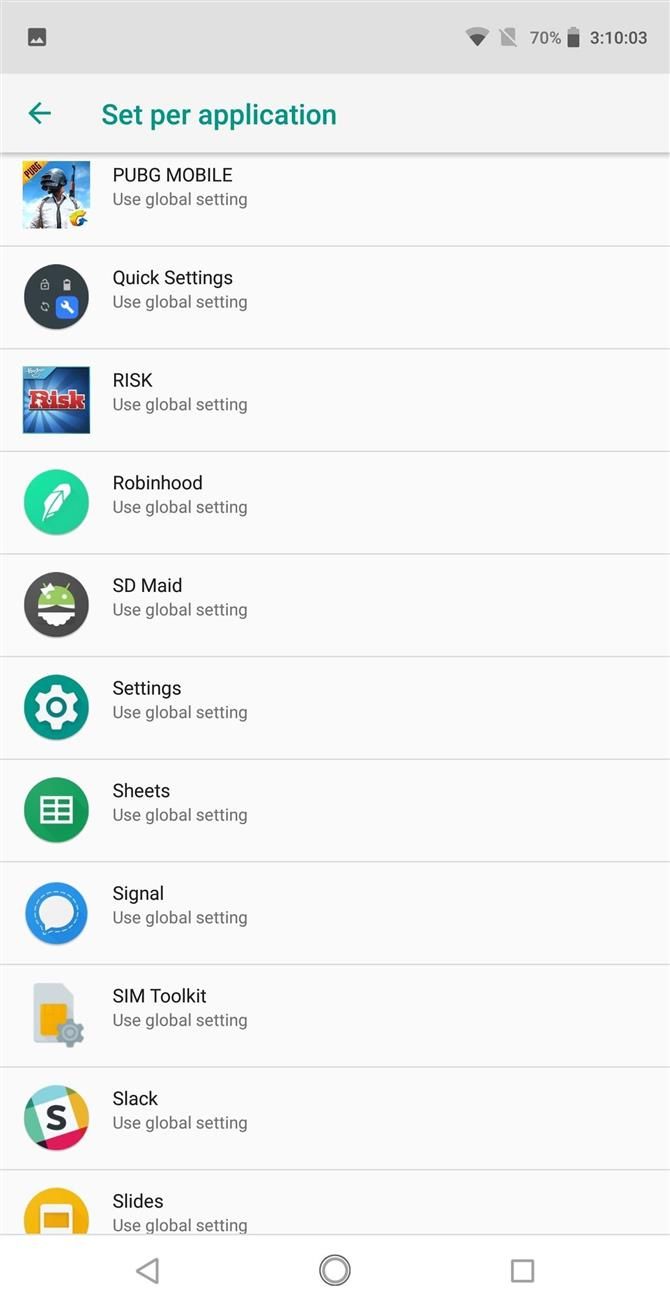
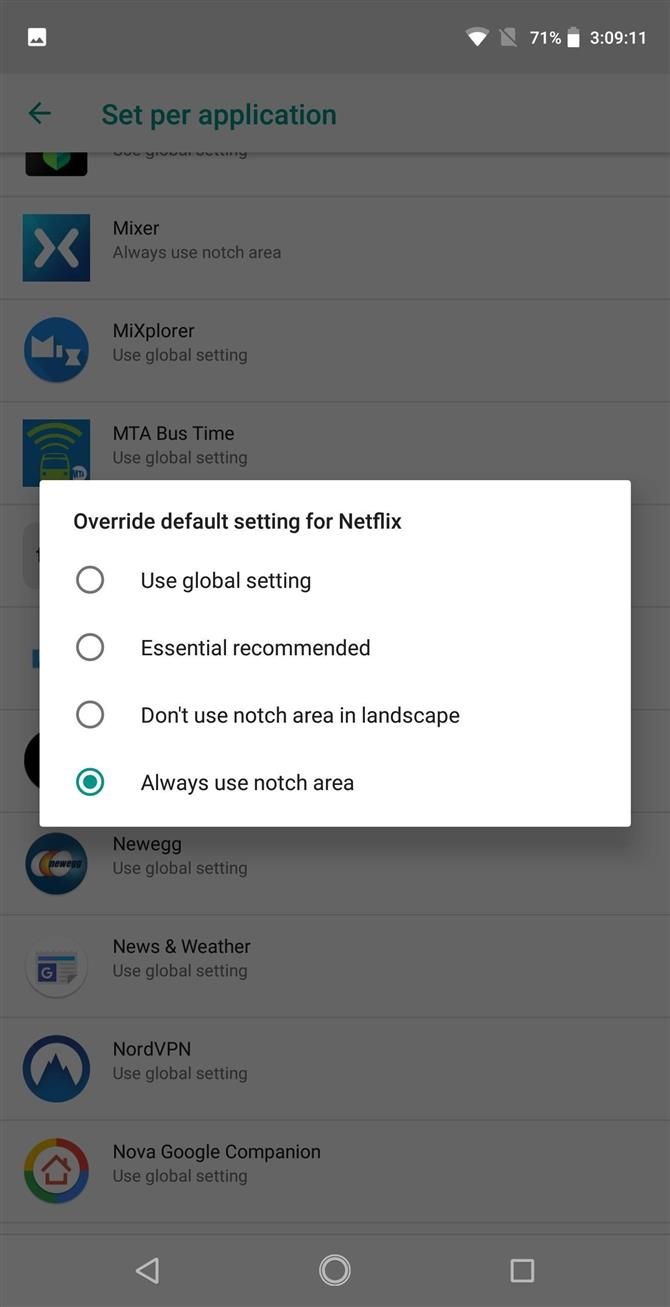
Залишаючи програму на «Використовувати глобальні налаштування», програма буде використовувати налаштування, вибрані на кроці 2. Однак, вибравши будь-який з інших параметрів, ви можете змінити поведінку цієї програми.
Крок 4. Дізнайтеся, як це налаштування вплине на відеовміст
Перед тим, як змінювати всі відео-додатки на «Завжди використовувати область зрізу», пам’ятайте, що він відрізняється в різних програмах.
Оскільки Pinch-to-Zoom не доступне в програмі YouTube на телефоні Essential, фактично не можна заповнити цю область.

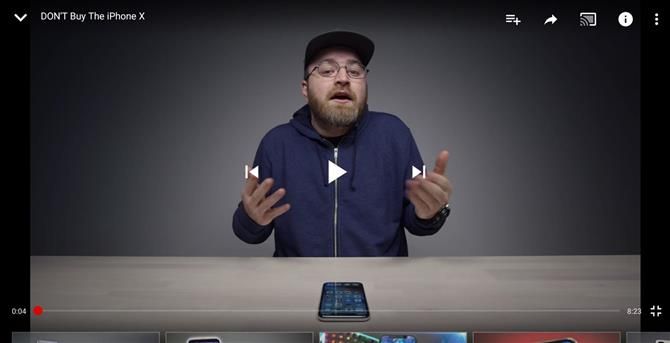 (1) «Основні рекомендовані» приховує нотацію на екрані, залишаючи невикористану область ліворуч.
(1) «Основні рекомендовані» приховує нотацію на екрані, залишаючи невикористану область ліворуч.
Відео з співвідношенням сторін 2: 1 (або 18: 9) трохи краще, оскільки відео розширює всю ширину телефону, а чорні смуги з’являються тільки вище і нижче (подумайте про широкоекранне відео на телевізорі HD).
Однак у програмах для фільмів ви побачите набагато більше цього вмісту.
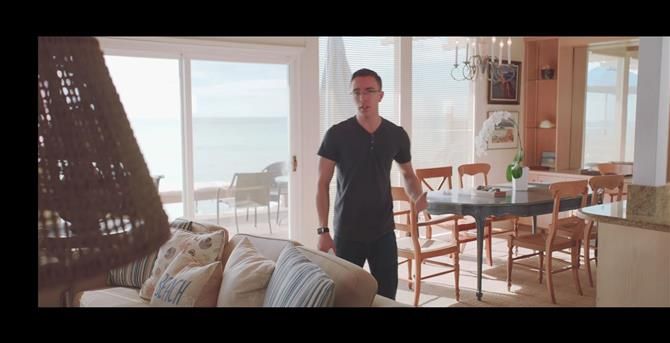
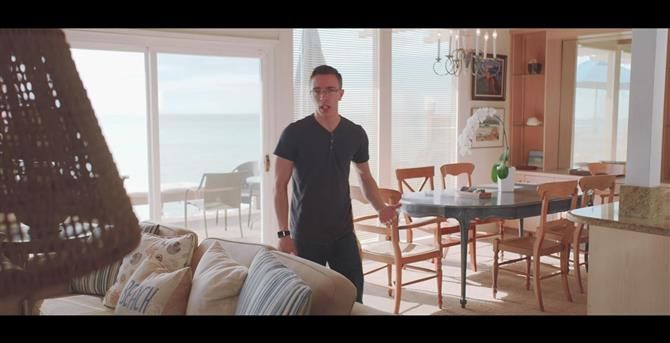 (1) «Основні рекомендовані», (2) «Завжди використовуйте область обрізання»
(1) «Основні рекомендовані», (2) «Завжди використовуйте область обрізання»
Єдиним способом заповнити весь екран було б дивитися фільм у рідному співвідношенні Essential PH-1 19:10.
 Вміст 19:10 заповнює весь екран без чорних смужок.
Вміст 19:10 заповнює весь екран без чорних смужок.
Більшість відеододатків, здається, стежать за ходом YouTube.
Програми, окрім тих, які відображають відео, використовуватимуть всю область обрізання, якщо ввімкнено функцію «Завжди використовувати область вирізу».
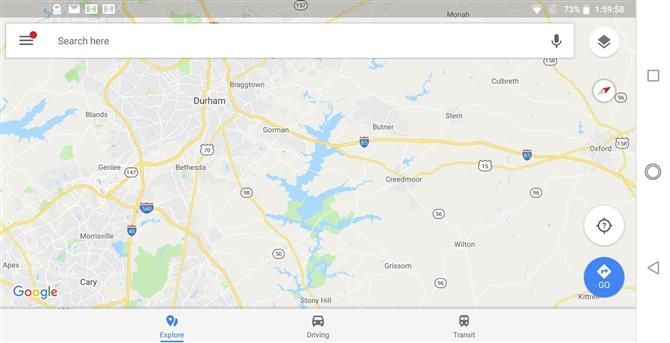
Хоча елементи керування Essential не є досконалими, тепер у нас є вибір, коли йдеться про перегляд вмісту.